
GoPro
РУКОВОДСТВО ПОЛЬЗОВАТЕЛЯ
1

ПРИСОЕДИНЯЙТЕСЬ К ДВИЖЕНИЮ GOPRO
facebook.com/GoPro youtube.com/GoPro
twitter.com/GoPro
instagram.com/GoPro

СОДЕРЖАНИЕ
СОДЕРЖАНИЕ
Ваша Fusion 6
Начало работы 8
Навигация по меню камеры GoPro 17
Схема режимов и настроек 20
Советы по съемке камерой Fusion 22
Быстрая съемка
Фото- и видеосъемка 27
Голосовое управление камерой GoPro 29
Воспроизведение отснятых материалов 33
Подключение к другим устройствам 34
Выгрузка материалов 37
Режим видео: режим съемки 38
Режим видео: настройки 39
Режим фотосъемки: режимы съем ки 43
Режим фотосъемки: наст ройки 44
Режим замедленной съемки: режимы съем ки 46
Режим замедленной съемки: наст ройки 48
Protune 52
Пользовательская нас тройка GoPro 55
Важные сообщения 59
Сброс настроек GoPro 61
Сборка и крепление 63
Снятие боковой крышки 68
Эксплуатация и обслуживание 70
24
Сведения об аккумуля торе 72
Устранение неполадок 75
Служба поддержки клиен тов 77
Товарные знаки 77
Нормативная информация 77
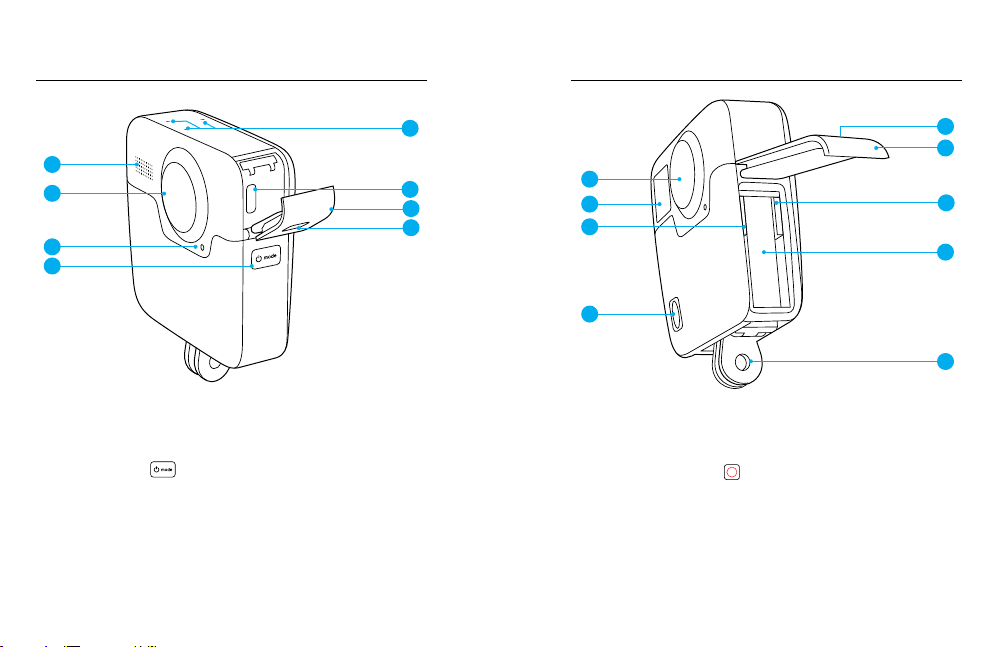
ВАША FUSION
ВАША FUSION
5
1
2
3
4
1. Динамик
2. Объектив камеры (сзади)
3. Индикатор состояния
4. Кнопка режима [ ]
6 7
5. Микрофоны
6. Порт USB-C
7. Боковая крышка
8. Кнопка фиксатора
6
7
8
9
10
11
12
9. Объектив камеры (спереди)
10. Экран состояния
11. Разъем для карты microSD 1
12. Кнопка спуска затвора [
13. Крышка аккумуляторного
отсека
14. Разъем для карт ы microSD 2
15. Акк умулятор
]
16. Зажимные кольца
7
13
14
15
16
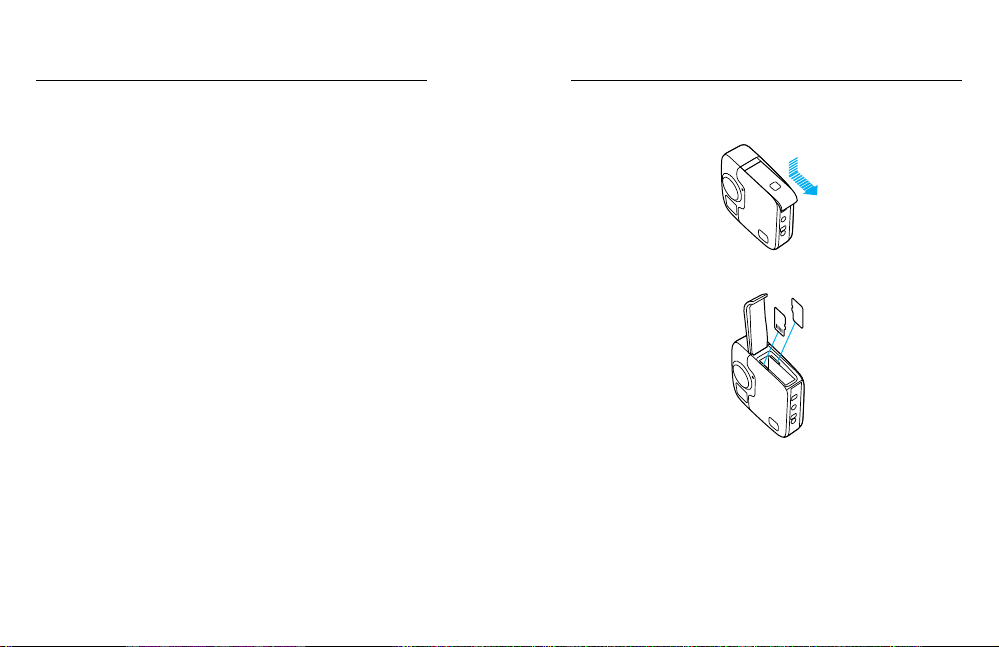
НАЧАЛО РАБОТЫ
НАЧАЛО РАБОТЫ
Позн акомьте сь с вашей новой камерой Fusion! Приступим.
КАРТЫ MICROSD
Fusion требует две карты microSD (продаются отдельно). Используйте
фирменные карты памяти, которые соответствуют следующим
требованиям:
• microSD, microSD HC или micro SDXC;
• кла сс 10 или маркировка UHS-II/III;
• емкос ть карты до 128ГБ.
Для достижения оптимальных результатов рекомендуется, чтобы
бренд, маркировка быстродействия и емкость карт памя ти были
одинаковыми. Список рекомендуемых карт microSD приведен на
странице gopro.com/workswithgopro.
Карты связаны друг с другом. При замене одной карты необходимо
заменить и другую.
Если во время записи свободное мес то на картах заканчивается,
запись останавливается, на экране состояния появляется сообщение
ПОЛН. Если карты имеют разный объем, это сообщен ие появляется при
заполнении меньшей карты.
ПРИМЕЧАНИЕ. Обращайтесь с картами памяти осторожно. Не
подвергайте их воздействию жидкостей, пыли и грязи. В качес тве
меры предосторожности выключайте кам еру перед установкой или
извлечением карт памяти. Для полу чения информации о допустимом
диапазоне рабочих температур изу чите рекомендации производителя
карты памяти.
8 9
Установка карт microSD
1. Удерживайте нажатой кнопку фиксатора на крышк а
аккумуляторного отсека, чтобы открыть крышку.
2. Установите две карты microSD эт икетками к аккумуля тору и
закройте крышку.
Примечание. Для извлечения карты надавите на нее в разъеме ногтем, чтобы она
выдвинулась.

НАЧАЛО РАБОТЫ
НАЧАЛО РАБОТЫ
Форматирование карт microSD
Для повышения производительности всегд а форматируйте карты
памяти microSD перед первым использованием. Чтобы поддерживать
карты в исправном состоянии, регулярно выполняй те форматирование.
ПРИМЕЧАНИЕ. В результате форматирования все содержимое карты
будет удалено.
1. Нажми те кнопку Режим [
пункту «Настр ойки» [ ]. Затем нажмите кнопку Спуск затвора
[
] для выбора.
2. Нажмите кнопку Спуск затвора [
к пункту «Параметры» [ ].
3. Нажмите кнопку Режим [
пункту «Форматировать». За тем нажмите кнопку Спуск затвора
] для выбора.
[
4. Нажмите кнопку Режим [ ], чтобы выбрать карту для
форматирования. Затем нажмите кнопку Спуск затвора [
подтверждения.
5. Наж мите кнопку Режим [ ], чтобы выбрать «Да», затем
нажмите кнопку Спуск затвора [
ПРЕДУПРЕЖДЕНИЕ. Во время активных мероприятий
камеру GoPro следует использовать с осторожностью.
Всегда у читывайте окружающую обстановку во избежание
травмирования себя идругих.
Соблюдайте все местные законы и технические нормати вы
при использовании оборудования GoPro, креплений
и аксессуаров. В час тности соблюдайте все законы о
неприкосновенности част ной жизни, которые могут
ограничивать право на съемку в определенных местах.
10 11
] несколько раз, чтобы перейт и к
] несколько раз, чтобы перейти
] несколько раз, чтобы перейт и к
] для
] для подтверждения.
ЗАРЯДКА АККУМУЛЯТОРА
Чтобы максимально раскрыть потенциал своей новой камеры,
полность ю зарядите акку мулятор перед первым использованием.
1. Удерживайте нажатой кнопку фиксатора на крышк е
аккумуляторного отсека, чтобы открыть крышку.
2. Вст авьте акк умулятор и закройте крышку.

НАЧАЛО РАБОТЫ НАЧАЛО РАБОТЫ
3. Удерживайте нажатой кнопку фиксатора на боковой крышке, чтобы
открыть крышку.
4. Подключите камеру к зарядному устройству Supercharger или к
другому устройству для зарядки от домашней электросети (оба
приобретаются отдельно) с помощью входящего в комплект
кабеля USB-C.
Индикатор состояния на передней части камеры вкл ючается во
время зарядки и выключается после ее завершения.
При использовании устройства для зарядки от домашней электросети
аккум улятор заряжается до 100% приблизительно за 3,5часа.
Устройство Supercharger заряжает аккумул ятор приблизительно
за 2часа. Дополнитель ные сведения см. в разделе Сведения об
аккумуляторе (стр. 72).
СОВЕТ ОТ ЭКСПЕРТОВ. Д ля быстрой подзарядки используй те
устройство GoPro Supercharger (приобретается отдельно) и
прилагаемый к нему кабель. Камеру также можн о заряжать от
электрической сети с помощью сетевого зарядного устройства,
поддерживающего USB , или от автомобильного зарядного устройства.
12 13
ОБНОВЛЕНИЕ ПРОГРАММНОГО ОБЕСПЕЧЕНИЯ КАМЕРЫ
Чтобы использовать самые последние возможности камеры GoPro и
повысить ее производительность, убеди тесь, что у вас установлена
самая последняя версия программного обеспечения.
Обновление через приложение GoPro App
При подключении камеры к приложению GoPro App вы автоматически
получите уведомление о дос тупном обновлении.
1. Загрузи те приложение через Apple App Store или Google Play.
2. Убедитесь, что в камере установлены обе карты mic roSD.
3. Выполните инструкции в приложении, чтоб ы подключить камеру.
Если обновление дост упно, приложение выведет на экран
инструк ции по его установке.
Обновление вручную (с помощью устройства для чтения SD-карт
или адаптера)
1. Посетите gopro.com/update.
2. Выберите камеру и нажмите на нужный вариант, чтобы обновить
камеру вручну ю.
3. Убедитесь, что в камере установлены обе карты mic roSD.
4. Выполните инструкции на экране.
ПОИСК ВЕРСИИ ПРОГРАММНОГО ОБЕСПЕЧЕНИЯ
1. Нажми те кнопку Режим [
пункту «Настр ойки» [ ]. Затем нажмите кнопку Спуск затвора
[
] для выбора.
2. Нажмите кнопку Спуск затвора [
к пункту «Параметры» [ ].
3. Нажмите кнопку Режим [ ], чтобы выбрать «Сведения», затем
нажмите кнопку Спуск затвора [
экране будет показа на версия программного обеспечения.
] несколько раз, чтобы перейт и к
] несколько раз, чтобы перейти
] для подтверждения. На

НАЧАЛО РАБОТЫ НАЧАЛО РАБОТЫ
4. Нажмите кнопку Спуск затвора [
5. Наж мите кнопку Режим [ ] несколько раз, чтобы перейти
к пункту «Го то в о». Затем нажмите кнопк у Спуск затвора [ ]
для выбора.
ПОИСК ИМЕНИ ПОЛЬЗОВАТЕЛЯ И ПАРОЛЯ НА КАМЕРЕ
Имя пользователя и пароль необходимы для подключения камеры к
другим устройствам. Чтобы узнать эти данные, выполните с ледующие
действия.
1. Нажми те кнопку Режим [
пункту «Настр ойки» [ ]. Затем нажмите кнопку Спуск затвора
[
] для выбора.
2. Нажмите кнопку Спуск затвора [
к пункту «Подключения» [ ].
3. Нажмите кнопку Режим [ ], чтобы выбрать «Информация
о камере». Затем нажмите кнопку Спуск затвора [
просмотреть имя пользователя и пароль.
4. Нажмите кнопку Режим [ ] не сколько раз, чтобы перейти
к пункту «Го то в о». Затем нажмите кнопк у Спуск затвора [ ]
для выбора.
14 15
], чтобы выбрать «Го т ов о».
] несколько раз, чтобы перейт и к
] несколько раз, чтобы перейти
], чтобы
2с
ВКЛЮЧЕНИЕ + ВЫКЛЮЧЕ НИЕ
Включение.
Нажмите кнопк у Режим [ ]. Камера подаст не сколько звуковых
сигналов в такт мигания индикаторов состояния камеры. Когда на
экране состояния появятся данные, это будет означать, что камера
включена.
Выключение.
Нажмите и удерживайте кнопку Режим [
секунд. Камера подас т несколько звуковых сигналов в такт мигания
индикаторов состояния камеры.
Примечание. Fusion автоматически отключается через 7минут бездействия.
] в течение двух

НАЧАЛО РАБОТЫ
НАВИГАЦИЯ ПО МЕНЮ КАМЕРЫ GOPRO
ЭКРАН СОСТОЯНИЯ
Экран состояния дает общее представление о текущих режимах и
настройках камеры и отображает следующие сведения:
2 3
1
6
5
4
7
8 9
1. Режим камеры
2. Состояние Protune
3. Состояние голосового управления
4. Состояние беспроводной связи
5. Сос тояние GPS
*
*
*
*
6. На стройки
7. Количество созданных снимков или продолжительность видео
8. С вободное пространство на карте microSD (показана карта с
меньшим свободным объемом)
ИЗМЕНЕНИЕ РЕЖИМОВ СЪЕМКИ И НАСТРОЕ К
Камера Fusion имеет четыре режима: Видео, Фото, Замедленная
съемка и Нас тройки.
Виде о [
Для видеозаписи предусмотрен один режим съемки: видео. Подробн ое
описание см. в разделе Режим видео: режим съем ки (стр. 38).
Фото [
Для фотосъемки предусмотрены три режима: фо то, серийная съ емка и
ночная съемка. Подробно е описание см. в разделе Режим фотосъемки:
режимы съем ки (стр. 43).
Замедленная съемка [
Для замедленной съемки предусмотрены три режима: замедленная
видеосъемка, интервальная фотосъем ка, ночная интервальная
фотосъемка. Подробно е описание см. в разделе Режим замедленной
съемки: режимы с ъемки (стр. 46).
Настрой ки [
В режиме настроек можно управлять всеми настройка ми для каждого
режима камеры. Подробное описание см. в разделах Режим видео:
настройки (стр. 39), Режим фотосъемки: настройки (стр. 44), и
Режим замедленной съемки: настройки (стр. 48). В разделе наст роек
также расположены меню «Подключения», «Голосовое управление»
и «Параметры»
]
]
]
]
9. Сос тояние аккумул ятора
Примечание. Значки и параметры, которые отображаются на экране состояния,
зависят от установлен ного режима. Приведенные выше относятся к режиму видео.
*
Значок отображается, если включен соответствующий параметр
16 17

НАВИГАЦИЯ ПО МЕНЮ КАМЕРЫ GOPRO
НАВИГАЦИЯ ПО МЕНЮ КАМЕРЫ GOPRO
1. Нажимайте кнопку Режим [ ], чтобы выбрать ну жный режим.
2. Вы можете выбрать новый режим съемки и настро йки.
a. Нажмите кнопку Режим [ ] несколько раз, чтобы перейт и
к пункту «Наст ройки» [ ]. Затем нажмите кнопку С пуск
затвора [
b. Нажмите кнопку Спуск затвора [
выбрать нужный режим.
c. Нажмите кнопк у Режим [ ], а затем несколь ко раз кнопку
Спуск затвора [
18 19
] для выбора.
], чтобы выбрать ну жный режим.
] несколько раз, чтобы
d. Нажимайте кнопку Режим [ ], чтобы выбрать настройк у,
которую вы хотите изменить.
e. Нажимайте кнопку Спуск затвора [
нужный вариант.
f. На жмите кнопку Режим [ ] несколько раз, чтобы перейти
к пункту «Го то в о». Затем нажмите кнопк у Спуск затвора [
для подтверждения.
СОВЕТ ОТ ЭКСПЕРТОВ. Чтобы выйти из настроек и сразу же начать
съемку, нажмите и удерживайте кнопку Спуск затвора [
], чтобы выбрать
].
]

СХЕМА РЕЖИМОВ И НАСТРОЕК
СХЕМА РЕЖИМОВ И НАСТРОЕК
Серийная съемка
Подключения
Угол обзора
Частота кадров
Интервал
20 21
Ночная фотосъемка
Ночная
интервальная
фотосъемка
Режим фотосъемки/
фото
Параметры
Protune
Скорость
Формат RAW
Разрешение
Настрой ки
Спуск затвора
Режим замедленной
съемки
Интервальная
фотосъемка
Замедленная
видеосъемка
Режим видео/видео
Голосовое
управление

СОВЕТЫ ПО СЪЕМКЕ КАМЕРОЙ FUSION СОВЕТЫ ПО СЪЕМКЕ КАМЕРОЙ FUSION
Если вам еще не доводилось создавать сферический контент,
озна комьте сь с нашими советами по съемке на камеру Fusion.
• Fusion снимает все вокруг независимо от положения камеры.
Но вы добьетесь лучших результатов, если направите один из
объективов на главный объект.
• С OverCapture вы можете вести съемку во всех направлениях
из одной точки. Вы сможете охватить все вокруг всего с одно й
камерой. А затем выбрать самое важное уже после съемки.
• Для получения наилу чших результатов установите Fusion на
крепления, которые входят в комплект поставки камеры. При
использовании креплений камеру больше не придется держать
руками, что, в свою очередь, позволяет избежать ситуации, когда
руки попадают в кадр.
• При использовании Fusion в качестве ру чной камеры без
крепления старайтесь удерживать все пальцы вместе под камерой
вокруг зажимных колец. Та кой спо соб удерживания камеры
позволит избежать ситуаций, когда руки попадают в кадр:
22 23
• Для расширения возможностей при монтаже снимайте с
включенной функцией Protun e.
• Во избежание дополнительны х действий во время монтажа не
ст авьте Fusion на бок во время съемки.
• При съемке на Fusion помните о монтаже. Например, не забудьт е
спрятаться и у брать крепления и оборудование, чтобы они не
помешали вам при последующей обработке.
ПРЕДУПРЕЖДЕНИЕ. Двойные объективы камеры Fusion
не защищены. При неправильном обращении на них могут
образовываться царапины. Всегда используйте надлежащую
защиту объектива при хранении камеры Fusion и не кладите
объектив на поверхность. На царапин ы на объективе
гарантия не распространяется.

БЫСТРАЯ СЪЕМКА
БЫСТРАЯ СЪЕМКА
Режим «Быстрая съем ка»— это самый быстрый способ съемки видео
и фото в замедленном режиме на Fusion. Вы сможете экономить заряд
аккум улятора благодаря тому, что питание камеры включается только
в режиме съемки.
Описание съемки других типов контента см. в разделе Фото- и
видеосъемка (стр. 27).
ВИДЕОСЪЕМКА С ПОМОЩЬЮ ФУ НКЦИИ БЫСТРОЙ С ЪЕМКИ
1. На выключенной камере нажмите кнопку Спуск затвора [
].
СЪЕМКА В РЕ ЖИМЕ ЗАМЕДЛЕННАЯ СЪЕМКА С ПОМОЩЬЮ
ФУНКЦИ И БЫСТРОЙ СЪЕМКИ
В режиме замедленной съемки можно показать, как меняется сцена
с течением времени. Сделайте несколько фотографий в режиме
замедленной съемки или ночной замедленной съемки, а потом
выберите лучший снимок.
1. При выключенной камере нажмите и удерживайте кнопку Сп уск
затвора [
] до тех пор, пока не начнется съемка.
3с
Камера включится, подас т звуковой сигнал и начнет съемку.
Индикаторы состояния камеры мигают, пока камера ведет запись.
Разрешение видео по умолчанию— 5.2K30.
2. Для остановки записи нажмите кнопку Спуск затвора [
еще раз.
Камера остановит запись, подаст нес колько звуковых сигналов и
автоматически отключится.
24 25
]
Камера включится, подас т несколько звуковых сигналов и
автоматически запустит с ъемку в текущем режиме: интервальная
фотосъемка, замедленная видеосъем ка или ночная интервальная
съемка. Индикатор состояния камеры мигает при съемке
каждого кадра.

ФОТО И ВИДЕОСЪЕМКАБЫСТРАЯ СЪЕМКА
2. Для остановки съемки нажмите кнопк у Спуск затвора [
еще раз.
Камера остановит запись, подаст нес колько звуковых сигналов и
автоматически отключится, ч тобы сэкономить заряд акк умулятора.
ОТКЛЮЧЕНИЕ ФУН КЦИИ БЫСТРОЙ СЪЕМКИ
Функция быстрой съем ки включена по умолчанию. Чтобы отключить
ее, подключите камеру Fusion к приложению GoPro App и отключите
функцию быст рой съем ки в списке настроек. Дополн ительные
сведения см. вразделе Подключение к д ругим устройствам (стр. 34).
26 27
]
ФОТО И ВИДЕОСЪЕМКА
Вы также можете использовать более привычный подход к видео - и
фотосъемке, когда камера постоянно включена и вы просто начинаете
съемку, когда это необходимо. В отличие от режима «Быстрая съемка»
камера остается включенной, даже ес ли съемка не ведется, поэтому
нужно вручну ю отключать ее, чтобы акк умулятор не разрядился.
(Fusion автоматически отключается через 7минут бездействия.)
1. Нажми те кнопку Режим [
2. Выберите режим и настройки. Дополнительны е сведения см.
вразделе Изменение режимов и настроек (стр. 17).
3. Нажмите кнопку Спуск затвора [
сигнал, а во время съемки индикаторы состояния камеры мигают.
4. Для остановки видеосъемки или замедленной съемки нажм ите
кнопку Спуск затвора [
индикаторы состояния камеры быстро мигают.
], чтобы включить камеру.
]. Камера подает звуковой
]. Камера подает звуковой сигнал, а

ФОТО И ВИДЕОСЪЕМКА
ДОБАВЛЕНИЕ МЕТОК HILIGHT
С помощью меток HiLight вы можете обозначить особые моменты
прямо во время съемки. Метки HiLight упрощают поис к лучших
моментов, которыми потом захочется поделиться сдругими.
Чтобы добавить метку HiLight, нажм ите кнопку Режим [
коснитесь [ ] в при ложении GoPro App.
28 29
] или
ГОЛОСОВОЕ УПРАВЛЕНИЕ КАМЕРОЙ GOPRO
Вы можете управлять камерой Fusion голосом, используя набор
специальных команд (см. список ниже).
Примечание. Эффективность голосового управления зависит от ра сстояния, силы
ветра и уровня шума. Не допускайте попад ания грязи и мусора на устройство.
ИСПОЛЬЗОВАНИЕ ГОЛОСОВОГО УПРАВЛЕНИЯ
Голосовое управление лучше всего работает, когда вы находите сь в
непосредственной близости от камеры GoPro.
1. Нажми те кнопку Режим [
пункту «Настр ойки» [
[
] для выбора.
2. Нажмите кнопку Спуск затвора [
к пункту «Голосовое управление» [ ].
3. Нажмите кнопку Режим [ ], а затем кнопку Спуск затвора
[
], чтобы включить голосовое управление.
Примечание. Для экономии заряда аккумулятора выкл ючайте голосовое управление,
когда оно не используется.
4. Нажмите кнопку Режим [ ] не сколько раз, чтобы перейти
к пункту «Го то в о». Затем нажмите кнопк у Спуск затвора [ ]
для выбора.
5. Произн есите команду из списка: Список голосовых команд
(стр. 30).
] несколько раз, чтобы перейти к
]. Затем нажмите кнопку Спуск затвора
] несколько раз, чтобы перейти

ГОЛОСОВОЕ УПРАВЛЕНИЕ КАМЕРОЙ GOPRO
ГОЛОСОВОЕ УПРАВЛЕНИЕ КАМЕРОЙ GOPRO
СПИСОК ГОЛОСОВЫХ КОМА НД
Для функции голосового управления доступны два типа команд.
• Команды дейс твий позволяют немедленно снимать видео или
фото. Например, если вы только что перестали снимать видео,
можно произнести команду, чтобы снять фото или начать
замедленную съемку. При этом не нужно специально переключать
режим съемки.
• Команды режимов полезны в том слу чае, если необходимо быстро
выбрать режим, а затем нажать кнопк у Спуск затвора [
чтобы начать съемку. Камера не должна находиться в конкретном
режиме, чтобы начать съемку фото или видео. Вы можете
использовать команду действия в любом режиме. Ваша камера
снимает видео или фото на основе ранее выбранных настроек.
Команда действия
GoPro снимай видео Запуск съемки видео.
GoPro HiL ight Добавляет метку HiLight во время
GoPro с топ видео Останавливает съемку видеоролика.
GoPro снимай фото Выполняет съемк у отдельного фото.
GoPro снимай серию Выполняет серийн ую фотосъемку.
GoPro снимай таймлапс Запуск режима замедленной съемки.
GoPro с топ таймлапс Прекращает работу в режиме
GoPro выключись Выключает камеру.
30 31
Описание
записи видео.
замедленной съемки.
],
Команда режимов
GoPro режим виде о Переключает камеру в режим видео
GoPro режим фото Переключает камеру в режим
GoPro режим серия Переключает камеру в режим
GoPro режим таймлапс Переключает камеру в режим
Актуальный список команд можно найти на странице gopro.com/help.
СОВЕ Т ОТ ЭКСПЕ РТОВ. При записи видео или фотографий в режиме
замедленной съемки необходимо остановить текущую запись перед
тем, как произнести новую команду.
Описание
(видеосъемка не начинается)
фотосъемки (съемка фото не
начинается).
серийной съемки (съемка фото
в режиме серийной съемки не
начинается)
замедленной съемки (съемка фото
в режиме замедленной съемки не
начинается)

ГОЛОСОВОЕ УПРАВЛЕНИЕ КАМЕРОЙ GOPRO
ВОСПРОИЗВЕДЕНИЕ ОТСНЯТЫХ
МАТЕРИАЛОВ
ИЗМЕНЕНИЕ ЯЗЫКА ДЛЯ ГОЛОСОВОГО УПРАВЛЕНИЯ
1. Нажми те кнопку Режим [ ] несколько раз, чтобы перейти к
пункту «Настр ойки» [ ]. Затем нажмите кнопку Спуск затвора
[
] для выбора.
2. Нажмите кнопку Спуск затвора [
к пункту «Голосовое управление» [ ].
3. Нажмите кнопку Режим [ ] не сколько раз, чтобы перейти
к пункту «Язык голосового управления» [ ]. Затем нажмите
кнопку Спуск затвора [
4. Нажмите кнопку Режим [ ], чтобы выбрать «Го то в о», затем
нажмите кнопку Спуск затвора [
ОТКЛЮЧЕНИЕ ГОЛОСОВОГО УПРАВЛЕНИЯ
1. Нажми те кнопку Режим [
пункту «Настр ойки» [ ]. Затем нажмите кнопку Спуск затвора
[
] для выбора.
2. Нажмите кнопку Спуск затвора [
к пункту «Голосовое управление» [ ].
3. Нажмите кнопку Режим [ ], а затем кнопку Спуск затвора
[
], чтобы отключить голосовое управление.
4. Нажмите кнопку Режим [ ] не сколько раз, чтобы перейти
к пункту «Го то в о». Затем нажмите кнопк у Спуск затвора [ ]
для выбора.
32 33
] несколько раз, чтобы перейти
] для выбора.
] для подтверждения.
] несколько раз, чтобы перейт и к
] несколько раз, чтобы перейти
Отснятые материалы можно просматривать на компьютере или на
мобильном устройстве.
ПРОСМОТР ВИДЕО И ФОТО НА КОМПЬЮТЕРЕ
Чтобы воспроизвести видеоролики и фотографии на компьютере,
необходимо сначала скопировать эти файлы на ПК. Дополнительные
сведения см. вразделе Выгрузка материалов (стр. 37).
Кроме того, вы можете в ставить карты памяти microSD непосредственно
в компьютер.
ПРОСМОТР ВИДЕО И ФОТО НА МОБИЛЬНОМ УСТРОЙСТВЕ
1. Подключите камеру к приложению GoPro App. Дополнитель ные
сведения см. вразделе Подключение к дру гим устройствам
(стр. 34).
2. Используйте элементы управления в приложении для
воспроизведения отснятых материалов на вашем смартфоне
или планшете. Перемещай те само устройство или используйте
сенсорный экран, чтобы просмотреть изображение на 36 0˚.
СОВЕ Т ОТ ЭКСПЕ РТОВ. При воспроизведении видео с помощью
приложения GoPro App можно отметить лучшие моменты, коснувшись
[ ] для добавления метки HiLi ght.

ПОДКЛЮЧЕНИЕ К ДРУГИМ УСТРОЙСТВАМ
ПОДКЛЮЧЕНИЕ К ДРУГИМ УСТРОЙСТВАМ
ПОДКЛЮЧЕНИЕ К ПРИ ЛОЖЕНИЮ GOPRO APP
Приложение GoPro App позволяет управлять камерой на расстоянии
с помощью смартфона или планшета. Функциональные возможности
приложения включают полное упра вление камерой, просмотр
в режиме реального времени, воспроизведение и публикацию
материалов, а также обновление программного обеспечения камеры.
Первое подключение к приложению GoPro App
1. Загрузи те приложение GoPro App на мобильное устройство из
Apple App Store или Google Play.
2. Следуйте инструкциям приложения на экране для подключения
камеры.
Подключение кприложению GoPro App
После первого подключения к приложению GoPro App вы можете
вызывать его через меню «Подключения» [
1. Включение беспроводного режима:
a. Нажмите кнопку Режим [
к пункту «Наст ройки» [ ]. Затем нажмите кнопку С пуск
затвора [
b. Нажмите кнопку Спуск затвора [
перейти к пункту «Подключения» [ ].
c. Нажмите кнопк у Режим [ ], чтобы выбрат ь «Включить»,
затем нажмите кнопку Спуск затвора [
подтверждения.
d. Нажмите кнопку Режим [ ], чтобы выбрать «Да», затем
нажмите кнопку Спуск затвора [
беспроводной режим.
34 35
] для выбора.
] на камере.
] несколько раз, чтобы перейт и
] несколько раз, чтобы
] для
], чтобы включить
e. Нажмите кнопк у Режим [ ] несколько раз, чтобы перейт и
к пункту «Го то в о». Затем нажмите кнопк у Спуск затвора [
для подтверждения.
2. В приложении GoPro App следуйте инструкциям на экране для
подключения камеры.
ПОДКЛЮЧЕНИЕ К SMART REMOTE ИЛИ REMO
Подробные сведения о подключении приложения Fusion к Smart
Remote или Remo (водонепроницаемому пул ьту с голосовым
дистанционным управлением) см. в руководстве пользователя к
устройству на сайте gopro.com/help.
ПОДКЛЮЧЕНИЕ К УСТ РОЙСТВАМ BLUETOOTH
GoPro можно подключить к устройст вам Bluetooth, отслеживающим
статистику ваших действи й. Эти данные автоматически добавляются к
видео и позволяют создавать увлекательные истории.
1. Подключите камеру к приложению GoPro App. Дополнитель ные
сведения см. вразделе Подключение кприложению G oPro App
(стр. 34).
2. В приложении откройте наст ройки камеры и коснитесь пункта
«Устройства Bluetooth».
3. Выполните инструкции на экране.
]

ПОДКЛЮЧЕНИЕ К ДРУГИМ УСТРОЙСТВАМ
ВЫГРУЗКА МАТЕРИАЛОВ
ВЫБОР СКОРОСТИ СОЕДИНЕНИЯ
По умолчанию GoPro использует диапазон Wi-Fi 5Г Гц для
подключения к другим устройствам. Этот диапазон обеспечивает
более высокую скорос ть передачи данных, чем 2,4Г Гц. Скорость
передачи данных влияет на продолжительность копирования
фотографий и видео на телефон.
Чтобы использовать диапазон 5Г Гц, он должен поддерживаться
телефоном и быть досту пным в вашем регионе. В противном случае,
можно изменить диапазон Wi-Fi камеры GoPro на 2,4Г Гц.
1. Нажми те кнопку Режим [
пункту «Настр ойки» [ ]. Затем нажмите кнопку Спуск затвора
[
] для подтверждения.
2. Нажмите кнопку Спуск затвора [
пункту «Подключения» [ ].
3. Нажмите кнопку Режим [
4. Нажмите кнопку Спуск затвора [
5. Нажмите кнопку Режим [ ], чтобы выбрать «Готово», затем
нажмите кнопку Спуск затвора [
36 37
] несколько раз, чтобы перейт и к
] несколько раз, чтобы перейти к
], чтобы выделить диапазон.
], чтобы выбрать 2,4ГГц .
] для подтверждения.
Fusion Studio — это бесплатное программное обеспечение GoPro
для импорта, монтажа, обрезки и отправки сферического контента.
Хотя Fusion снимает видео со сферическим углом обзора, с помощью
функции Overcaptu re можно получать высококачественные видео с
разрешением 1080p30, оптимизированные для плоских экранов.
ВЫГРУЗКА ОТСНЯТЫХ МАТ ЕРИА ЛОВ НА КОМПЬЮТЕР
Чтобы воспроизвести видеоролики и фотографии на компьютере,
необходимо сначала скопировать эти файлы на ПК или на
запоминающее устройство. Передача также освобождает место на
картах microSD д ля записи новых материалов.
1. Загрузи те и установите Fusion Studio с сайта gopro.com/apps.
2. Подключите камеру к компьютеру с помощью входящего в
комплект поста вки кабеля USB-C.
3. Включите камеру и следуйте инструкциям в программном
обеспечении для просмотра и монтажа контента.
ВЫГРУЗКА КОНТЕНТА С ПОМОЩЬЮ УСТРОЙСТВА Д ЛЯ
ЧТЕНИЯ КАРТ
Для выгрузки фото в формате RAW необходимо использовать
устройство для чтения карт памяти.
1. Загрузи те и установите Fusion Studio с сайта gopro.com/apps.
2. Выполните следующие действия для каждой карты mic roSD.
a. Установите карту microSD в устройство для чтения и
подключите устройство к компьютеру.
b. Перенесите файлы с карты на компьютер вручну ю через
проводник.
3. Откройте Fusion Studio и следуйте инструкциям по просмотру и
монтажу контента.

РЕЖИМ ВИДЕО: РЕЖИМ СЪЕМКИ
РЕЖИМ ВИДЕО: НАСТРОЙКИ
Режим «Видео» поддерживает один режим съемки: видео (по
умолчанию). Сведения об изменении настроек см. в разделе Изменение
режимов и настроек (стр. 17).
ВИДЕО
В этом режиме съемки выполняе тся запись видео. Разрешение по
умолчанию— 5.2K30. Дополнител ьные сведения см. в следующих
разделах.
Разрешения видео на камере Fusion (стр. 41)
Protune (стр. 52)
38 39
РАЗРЕШЕНИЕ ВИДЕО
Разрешение видеофайла определяется количеством горизонтальных
линий видео. Например, разрешение 3K означает, что видео содержит
3000горизонтальных линий, каждая длиной 1504пикселя. Большее
количество линий и пикселей обеспечивает детализацию и четкость
более высокого уровня. Та ким обра зом, считается, что качество видео
с разрешением 5,2K выше, чем качество видео с разрешением 3K,
так как первое включает в себя 4992линий, каждая по 2496 пикселя
в ширину.
5.2K
3K
1080p

РЕЖИМ ВИДЕО: НАСТРОЙКИ
РЕЖИМ ВИДЕО: НАСТРОЙКИ
Воспользуйтесь этой таблицей, чтобы определить оптималь ное
разрешение для вашего случая.
Разрешение видео Когд а лучше использовать
Превосходное видео высокого разрешения.
Поддерживает создание видеороликов
5.2K30
3K60
40 41
OverCapture 1080p30 в традиционном стиле
GoPro. Благодаря увеличенной области
просмотра подходит для большинства
ситуаций.
Высокая скорост ь покадровой съемки
обеспечивает более плавную съемк у
динамичных сцен с более сильным эффектом
погружения. Поддерживает создание
видеороликов OverCapture 720p60 с
фиксированным форматом кадра. Така я
частота кадров обеспечивает естественный
просмотр в очках виртуальной реальности
и допускает замедленное воспроизведение
при монтаже.
КАДРОВ В СЕКУНДУ КАДР ОВ/С
Частота кадров означает количество кадров, содержащееся в каж дой
секунде снимаемого видео.
При выборе разрешения и частот ы кадров учитывайте динамичность
сцены, которую вы собираетесь снимать. Дополнител ьные сведения см.
вразделе Разрешение вид ео (стр. 39).
СООТНОШЕНИЕ СТОРОН
Fusion снимает видео со стандартным соотношением сторон 16:9,
использующимся для телевещания и большинства программ монтажа.
УГОЛ ОБЗОРА
Угол обзора (УО) обозначает величину охвата кадра (в градуса х), на
которую способен объектив. Угол обзора для всех видео, снятых на
Fusion, является сферическим, что позволяет запечатлеть все на 360˚
РАЗРЕШЕНИЕ ВИДЕО FUSION
Разрешение
видео
(RES)
5.2K (по
умолчанию)
3K 6 0/50
*
NTSC и PAL— это видеоформаты, используемые в различных регионах.
Более подробную информацию см. в разделе Видеоформат (стр. 56).
КАДРЫ/С
(NTSC/PAL)
30/25
*
УО
Сферический
Сферический
Разрешение
экрана
4992X2496
3000X1504

РЕЖИМ ВИДЕО: НАСТРОЙКИ
РЕЖИМ ФОТОСЪЕМКИ: РЕЖИМЫ СЪЕМКИ
ВЫСОКИЕ ЗНАЧЕНИЯ РАЗРЕШЕНИЯ/ЧАСТОТЫ КАДРОВ
Если окружающий воздух достаточно теплый, то во время съемки
видео при высоких разрешениях или с высокой частотой кадров
камера может нагреться и потребля ть больше электроэнергии.
Кроме того, отсутствие воздушного обдува камер ы и использование
камеры с приложением GoPro App еще больше повышает температ уру
и энергопотребление камеры и уменьшает ее время работы в
режиме записи.
Ваша камера разработана так, чтобы определят ь перегрев и
выключатьс я при необходимости. При перегреве камеры на экране
появляется сообщение об отключении камеры. Дополнит ельные
сведения см. вразделе Важные сообщения (стр. 59).
Чтобы продлить работу камеры в режиме записи видео вы сокого
качества, снимайте короткие видеоклипы с неподвижного
крепления или огран ичьте использова ние функций, повышающих
энергопотребление, например приложения GoPro App. Для
дистанционного управления камерой при более высоких температурах
вместо приложения GoPro App используйте пульт GoP ro или Remo
(водонепроницаемый пульт с голосов ым дистанционным управлением)
(оба приобретаются отдельно).
PROTUNE
Protune дос тупен только для работы в режиме видеосъемки. Сведения
о настройках Protu ne см. в разделе Protun e (стр. 52).
42 43
Данный режим поддерживает три режима съемки: единичный кадр
(по умолчанию), н очная съемка и серий ная съемка. Все фотографии
снимаются с разрешением 18 М п и сферическим углом обзора. Каждый
режим съемки имеет собственные настройки. Сведения об изменении
настроек см. в разделе Изменение режи мов и настроек (стр. 17).
ЕДИНИЧНЫЙ КАДР
В режиме единичного кадра камера делает один снимок при нажатии
на кнопку Спуск затвора. Дополните льные сведения см. в следующих
разделах.
Формат RAW (стр. 45)
Protune (стр. 52)
НОЧНАЯ СЪЕМКА
Режим ночной съемки предназначен для съемки при недостаточном
освещении. Чтобы обеспечить поступление достаточного
количества света, затвор остается в открытом положении в течение
долгого промежутка времени. Поэтому режим ночной съемки не
рекомендуется использовать при съемке с ру к или с подвижного
крепления, когда камера может двигаться во время экспозиции.
Дополнител ьные сведения см. в следующих разделах.
Спуск затвора (режим ночной фотосъемки) (стр. 44)
Protune (стр. 52)
СЕРИЙНАЯ СЪЕМК А
В режиме серийной съемки создает ся до 30фотографий в секун ду.
Этот режим отлично подходит для съемки динамичн ых событий.
Дополнител ьные сведения см. в следующих разделах.
Скорость (стр. 44)
Protune (стр. 52)

РЕЖИМ ФОТОСЪЕМКИ: НАСТРОЙКИ
РЕЖИМ ФОТОСЪЕМКИ: НАСТРОЙКИ
ЧАСТОТА
Данный параметр применяется только к режим у серийной съемки.
Досту пные значения частоты:
• 30фотографий за 1, 2, 3 или 6секунд;
• 10фотографий за 1, 2 или 3секунды;
• 5фотографий за 1 секунду;
• 3фотографии за 1 секунду.
Частота по умолчанию— 30фотографий за 1секунду.
ВЫДЕРЖКА НОЧНАЯ С ЪЕМКА
В режиме фотосъемки нас тройка выдержки применима только к
режиму ночной съемки. Эта настройка позволяет вам регулировать
продолжительность открытия затвора. Возможные значения этой
настройки: авто, 2, 5, 1 0, 20 или 30секунд. По умолчанию установлено
2секунды.
Настрой ки Примеры
Авто (до 2секунд) Восход, закат, за ря, вечер, сумерки, ночь
2с, 5с, 10с
20с Ночное небо (с источниками света)
30с Звезды, Млечный Путь (полная темнота)
СОВЕ Т ОТ ЭКСПЕ РТОВ. Чтобы уменьшить эффект смазанных
изображений при ночной съемке, установите кам еру на штатив Fusion
или другую устойчивую поверхнос ть, которая не будет двигаться.
44 45
Заря, вечер, сумерки, движущиеся машины
ночью, колесо обозрения, салют ы и
фейерверки, светографика
ФОР МАТ RAW
Если этот параметр включен, все фотографии снимаются вместе с
сопутствующим JPG-изображением д ля немедленного просмотра на
камере или публикации через приложение GoPro App. Фотографии
RAW сохраняются как GPR-файлы в формате Adob e DNG. Эти файлы
можно использовать в Ado be Camera R aw (ACR) версии 9.7 и выше.
Можно также использовать Ado be Photosho p Lightroom CC (версии
2015.7 и выше) и Adobe Photosho p Lightroom 6 (версии 6.7 и выше).
Формат RAW дост упен только при съемке фото. Возможные значения
этой настройки: выкл. (по умолчанию) и вкл.
СОВЕ Т ОТ ЭКСПЕ РТОВ. Фото в GPR-формате сохраняются в том же
месте и под тем же именем, что и файлы JPG. Чтобы получить к ним
доступ, вставьте карты microS D в устройство для чтения карт памяти и
найдите файлы на компьютере с помощью проводника.
PROTUNE
В режиме фото можно использовать нас тройки Protune для всех
режимов съемки (фотосъемка, ночная и серийная). Сведения о
настройках Protun e см. в разделе Protune (стр. 52).

РЕЖИМ ЗАМЕДЛЕННОЙ СЪЕМКИ:
РЕЖИМЫ СЪЕМКИ
РЕЖИМ ЗАМЕДЛЕННОЙ СЪЕМКИ:
РЕЖИМЫ СЪЕМКИ
Режим замедленной съемки поддерживает три режима съемки:
замедленная видеосъемка, интервальная фотос ъемка (по умолчанию)
и ночная интервальная фотосъемка. Каждый режим съ емки имеет
собственные настройки. Сведения об изменении настроек см. в
разделе Изменение режимов и на строек (стр. 17).
ЗАМЕДЛЕННАЯ ВИДЕОСЪЕМК А
В этом режиме видео создаетс я из серии отдель ных кадров,
снятых с определенной периодичностью. Этот режим позволяет
снять замедленное видео событий и немедленно просмотреть или
опубликовать результат. Режим замедленной видеосъемки дост упен в
обоих разрешениях, съемка ведется без записи звука.
Разрешением по умолчанию для замедленной видеосъемки является
5.2K30 с интервалом по умолчанию 0,5секунды. Дополнительн ые
сведения см. в следующих разделах.
Разрешения видео на камере Fusion (стр. 41)
Интервал (режим замедленной съемки) (стр. 49)
46 47
ЗАМЕДЛЕННАЯ ФОТОС ЪЕМКА
Интервальная фотосъемка позволяет осуществлять съемку серии
фотографий через определенные интервалы времени. Используйте
этот режим для съемки динамичных сцен, а по сле выбирайте
лучшие кадры.
По умолчанию интервал съемки в режиме интервальной фотосъемки
составляет 0,5секунды. Допол нительные сведения см. в следующих
разделах.
Интервал (режим замедленной съемки) (стр. 49)
Protune (стр. 52)
НОЧНАЯ ЗАМЕДЛЕННА Я СЪЕМКА
Ночная интервальная фотосъем ка позволяет осуществлять съемку
через определенные интервалы при минимальном освещении. Затвор
остается в открытом положении для приема достаточного количества
света.
В режиме ночной интервальной фотосъемки по умолчанию выбран
интервал «Авто» и выдержка 2секунды. Дополни тельные сведения см.
в следующих разделах.
Спуск затвора (режим замедленной съемки) (стр. 51)
Интервал (режим замедленной съемки) (стр. 49)
Protune (стр. 52)

РЕЖИМ ЗАМЕДЛЕННОЙ СЪЕМКИ:
НАСТРОЙКИ
РЕЖИМ ЗАМЕДЛЕННОЙ СЪЕМКИ:
НАСТРОЙКИ
РАЗРЕШЕНИЕ И УГОЛ ОБЗОРА ПРИ ЗАМЕДЛЕННОЙ ВИДЕОСЪЕМКЕ
Разрешение видеофайла определяется количеством горизонтальных
линий видео. Например, разрешение 3K означает, что видео содержит
3000горизонтальных линий, каждая длиной 1504пикселя. Большее
количество линий и пикселей обеспечивает детализацию и четкость
более высокого уровня. Та ким обра зом, считается, что качество видео
с разрешением 5,2K выше, чем качество видео с разрешением 3K,
так как первое включает в себя 5228линий, каждая по 2624пикселя
в ширину.
Угол обзора (УО) обозначает величину охвата кадра (в градуса х), на
которую способен объектив.
Режим замедленной видеосъемки дост упен в любом разрешении.
УГОЛ ОБЗОРА ДЛЯ РЕЖИМА ЗАМЕД ЛЕННОЙ СЪЕМКИ
При замедленной съемке используется сферический угол обзора.
ИНТЕРВАЛ РЕЖИМ ЗАМЕДЛЕННОЙ СЪЕМКИ
Настрой ки интервала задают время, которое проходи т между съемкой
отдель ных кадров.
Интервалы замедленной фотосъемки и замедленной видеосъемки
Досту пные интервалы для замедленной видеосъемки составляют 0,5
(по умолчанию), 1, 2, 5 , 10, 30 и 60секу нд.
Интервал Примеры
0,5–2 секунды
2секунды Оживленная улица
5-1 0секунд
10-60секунд
Серфинг, езда на велосипеде и другие виды
спорта
Длительная съе мка облаков или съемка вне
помещений
Продолжительные события, например
строительн ые проекты или создани е
произведений искусства
48 49

РЕЖИМ ЗАМЕДЛЕННОЙ СЪЕМКИ:
НАСТРОЙКИ
РЕЖИМ ЗАМЕДЛЕННОЙ СЪЕМКИ:
НАСТРОЙКИ
Интервал режима ночной интервальной съемки
Интервал определяет периодичность съемки фото. Интервалы режима
ночной интервальной съемки: авто, 4, 5, 10, 15, 20 и 30секунд, а также
1, 2, 5, 30 и 60 мину т.
Автоматический режим (по умолчанию) выдерживает параметры
интервала в соответствии с настройками выдержки. Например, при
выдержке 10секун д и интервале «Авто» камера снимает по одной
фотографии каждые 10секунд. Фотографии имеют разрешение 18 Мп.
Интервал Примеры
Авто
4-5секунд
10 -15сек унд
20-30сек унд
50 51
Идеально подходит для всех экспозиций.
Снимает наиболее быстро в зависимости от
настройки выдерж ки.
Вечерние городские сцены, уличное
освещение или сцены с движением
Тус клое освещение с медлен ным изменением
сцен, например ночные облака с яркой луной
Очень слабое освещение или очень
медленное изменение сцены, например
звезды при минимальной паразитной
засветке или уличное освещение
ВЫДЕРЖКА РЕЖИМ ЗАМЕДЛЕННОЙ СЪЕМКИ
В режиме замедленной съемки нас тройки применимы только к ночной
интервальной фотосъемке. Параметр «Спуск затвора» позволяет
вам регулировать длительност ь открытия затвора. По умолчанию
установлено 2секунды.
Для выбора подходящих параметров съемки используйте следующую
табли цу.
Настрой ки Примеры
Авто (до 2с) Вос ход, закат, заря, вечер, сумерки, ночь
2с, 5с, 10с
15с, 20с Ночное небо (с источниками света)
30с Звезды, Млечный Путь (полная темнота)
СОВЕ Т ОТ ЭКСПЕ РТОВ. Чтобы уменьшить смазывание при ночной
замедленной фотосъемке, ус тановите камеру на штатив Fusion или
другую устойчивую поверхнос ть, которая не будет двигаться.
PROTUNE
При активном режиме замедленной съемки параметры Protune
доступн ы только для фотографии в режиме замедленной съ емки и
ночной замедленной съемки. Сведения о настройка х Protune см. в
разделе Protun e (стр. 52).
Заря, вечер, сумерки, движущиеся машины
ночью, колесо обозрения, салют ы и
фейерверки, светографика

PROTUNE
PROTUNE
Protune помогает раскры ть полный потенциал камеры, обеспечива я
потрясающее качество изображения в ки нематографичных
видеороликах и фотографиях профессионального качества.
Protune обеспечивает непрев зойденную гибкость и эффективнос ть
творческой работы.
Функция Protune совместима с профессиональными инструментами
цветокоррекции, программным обеспечением Fusion Studio и другими
программами для редактирования видеороликов и фотографий.
Protune позволяет вручну ю настраива ть ISO и экспокоррекцию
для дополнительного конт роля над качеством ваших видео- и
фотоматериалов.
PROTUNE
Функция Protune дос тупна в качестве дополнительно го параметра
для поддерживаемых режимов съемки. Возможны е значения
этой настройки: выкл. (по умолчанию) и вкл. Если функция Protune
включена, на экране отображается [
Функция Protune недос тупна для режима замедленной видеосъемки.
Функция Protune дос тупна для всех разрешений видео и фото.
Изменения параметров Protune в одном из режимов актуальны
исключительно в этом режиме. Например, изменение экспокоррекции
в режиме «Ночная фотосъем ка» не влияет на баланс белого в режиме
«Серийная фотосъемка».
52 53
].
ISO
ISO задает чувств ительность камеры к свету и позволяет подобрать
оптимальное соотношение яркости и уровня шума. Шум— это степень
зернистости изображения.
В условиях слабого освещения высокие значения ISO обеспечивают
большую яркос ть изображения, но с большим количеством шумов.
Низкие значения ISO уменьшают шумы, но изображения становятс я
более темными. Результаты изменения этого параметра будет сразу
показаны на сенсорном дисплее.
Значения ISO для фото:
100 200 400 800
Более темное
изображение,
меньше шума
Значения ISO для видео:
400 1600 6400
Более темное
изображение,
меньше шума
Более яркое
изображение,
больше шума
Более яркое
изображение,
больше шума

PROTUNE ПОЛЬЗОВАТЕЛЬСКАЯ НАСТРОЙКА GOPRO
Фактическое применяемое значение ISO зависит от установленной
выдержки.
• Установлена выдержка «Авто». Выбранное вами значение ISO
используется в качестве максимально высокого. Применяемое
камерой значение ISO может быть ниже заданного в зависимости
от условий освещения. Доступные значения ISO: 6400, 3200, 1600,
1200, 800, 400.
• Значение выдержки отличается от «Авто». Выбранное вами
значение ISO используется в качестве максимально высокого до тех
пор, пока вы не коснетесь [ ] в нижней части экрана для блокировки
значения. Доступные значения ISO: 6400, 3200, 1600, 1200, 800 и 400.
КОМПЕНСАЦИЯ ЭКСПОЗИЦИИ EV COMP
Компенсация значения экспозиции влияет на яркость видео или
фото. Изменение этого параметра позволяет улучшать качество
изображения при съемке в условиях контрас тного освещения.
Возможные значения для этой настрой ки варьируются от -2,0 до +2,0.
Значением по умолчанию является0. Увеличение этого значения
делает изображение более ярким.
СОВЕ Т ОТ ЭКСПЕ РТОВ. Компенсация значения экспозиции
регулирует яркос ть в пределах установленного значения ISO.
Если яркост ь уже достигла значения ISO при низком освещении,
повышение значения компенсации экспозиции ни к чему не приводит.
Чтобы дополнительно увеличить яркость, выберите более высокое
значение ISO.
СБРОС
Этот параметр сбрасывает все настройки Protune до значений
по умолчанию.
54 55
Вы можете настраивать различные параметры камеры, от уровня
звукового сигна ла до отключения индикаторов состояния, в
соответствии со своими предпочтениями.
ИЗМЕНЕНИЕ ПАРАМЕТРОВ
1. Нажми те кнопку Режим [
пункту «Настр ойки» [ ]. Затем нажмите кнопку Спуск затвора
[
] для выбора.
2. Нажмите кнопку Спуск затвора [
к пункту «Параметры» [ ].
3. Нажмите кнопку Режим [ ] не сколько раз, чтобы выбрать
настройку, которую вы хоти те изменить.
4. Нажмите кнопку Спуск затвора [ ] , чтобы выбрать новое
значение.
5. Наж мите кнопку Режим [ ] несколько раз, чтобы перейти
к пункту «Го то в о». Затем нажмите кнопк у Спуск затвора [ ]
для выбора.
УРОВЕНЬ ЗВУКОВОГО СИГНАЛА
Устанавливает громкость звукового оповещения вашей камеры GoPro.
Параметры: выкл., низкий, средний и высокий (по умолчанию).
СВЕТОДИОДНЫ Й ИНДИКАТОР
Устанавливает, какой из индикаторов состояния будет мигать.
Параметры: все вкл. (по умолчанию) и все выкл.
СОВЕ Т ОТ ЭКСПЕ РТОВ. Отключайте индикаторы состояния при
съемке в помещении с окнам и или зеркалами, так как отраженный
свет индикатора может попасть в кадр.
] несколько раз, чтобы перейт и к
] несколько раз, чтобы перейти

ПОЛЬЗОВАТЕЛЬСКАЯ НАСТРОЙКА GOPRO
ПОЛЬЗОВАТЕЛЬСКАЯ НАСТРОЙКА GOPRO
ДАТА ВРЕМЯ
Дата и время автоматически обновляются при подключении камеры к
приложению GoPro App или программному обеспечению Fusion Studio.
Тем не менее при необходимости вы можете задать эти параметры
вручную.
Примечание. Если аккумулятор был извлече н из камеры на длительное время,
необходим о снова установить дату и время (автоматически или вручную).
GPS
Фиксирует место с ъемки ваших фото и видео. Чтобы просмотреть эти
сведения, откройте видео или фото в совместимом приложе нии для
ПК или мобильном приложении. Подробные сведения см. на сайте
gopro.com/help.
Эта настройка дост упна только при подключении камеры Fusion к
приложению GoPro App. Дополнительные сведения см. вразделе
Подключение кприложению Go Pro App (стр. 34).
ФОР МАТ ВИДЕО
Задает частоту кадров камеры, принятую в в ашем регионе, для записи
и воспроизведения видео на телевизоре/H DTV. За счет подбора
подходящего для вашего региона парамет ра избавляет от эффекта
мерцания при съемке видео в помещении.
56 57
Настрой ка Описание
NTSC (по умолчанию)
PAL
ИНДИКАТОР ЭКРАНА СОСТОЯНИЯ
Управ ление подсветкой экрана состояния. Дост упные значения: вкл.
(по умолчанию) и выкл.
Выберите этот вариант для просмотра
видео на телевизоре NTSC (большинс тво
телевизоров в Северной Америке).
Выберите этот вариант для просмотра
видео на телевизоре PAL (больши нство
телевизоров за пределами Северной
Америки).

ПОЛЬЗОВАТЕЛЬСКАЯ НАСТРОЙКА GOPRO
ВАЖНЫЕ СООБЩЕНИЯ
АВТОМАТИЧЕСКИЙ ПОВОРОТ ИЗОБРАЖЕНИЯ
Определяет ориентацию при видео- и фотосъемке, чтоб ы не допустить
съемки вверх ногами. Эта настрой ка доступна тольк о при подключении
камеры Fusion к приложению GoPro App. Дополнительные сведения
см. вразделе Подключение кприложению G oPro App (стр. 34).
Настройка Описание
(Автоматический поворот изображения)
В начале процесса записи камера
Авто
Вверх— по умолчанию
Вниз
ЯЗЫК
Задает язык интерфейса камеры. Эта настройка дост упна только
при подключении камеры Fusion к приложению GoPro App.
Дополнител ьные сведения см. вразделе Подключение кприложению
GoPro Ap p (стр. 34).
58 59
автоматически выбирает направление вверх
или вниз в зависимости от своего положения.
Обеспечивает правильную ориентацию
конечного фотоснимка.
Камера настроена на снимки с нормальной
ориентацией.
Камера настроена на снимки с обратной
ориентацией.
Fusion предупреждает вас о проблемах с камерой или картами
microSD. Ниже перечислены наиболее важные сообщения.
СООБЩЕНИЕ О ТЕМПЕРАТУРЕ
При перегреве и необходимости охладить камеру
ОЧЕНЬ ЖАРКО
ВЫКЛЮЧЕНИЕ
ЗНАЧ ОК ВОССТАНОВЛЕНИЯ ФАЙЛА
ФАЙЛ
ПОВРЕЖДЕН
на экране состояния появляется сообщение.
Просто дайте камере остыть, преж де чем снова
ее использовать. Ваша камера разработана так,
чтобы определять перегрев и в ыключаться при
необходимости.
Если процедура записи прерывается внезапно,
то файл может не сохраниться должным
образом и содержать ошибк и. В таком случае
на камере отображается сообщение ФАЙЛ
ПОВРЕЖДЕН. Нажм ите кнопку Спуск затвора,
чтобы исправить файл. После завершения этого
процесса вы получите сооб щение, указывающее,
было ли восстановление успешным или нет.
Нажмите любу ю кнопку, чтобы продолжить
использование камеры.

ВАЖНЫЕ СООБЩЕНИЯ
ПЕРЕЗАПУСК GOPRO
СООБЩЕНИЯ, СВЯЗАННЫЕ С КАРТАМИ MICROSD
Карта отсутствует. Для съемки видео или фото в
НЕТ SD
SD ПЛН
ОШ. SD
60 61
камере должна быть установлена карта mi croSD,
microSD HC или microSDXC (приобретаются
отдельно). Это сообщение указывает на
отсутствие карт ы.
Карты заполнены. Удалите часть файлов или
вставьте другие карты.
Камера не может считать формат карты.
Переформатируйте карты в камере.
ПЕРЕЗАПУСК GOPRO
Если камера не реагирует, нажмите и удерживайте кнопку Режим
[ ] в течение 8секунд, чтобы выключить и перезапустит ь камеру.
Все настройки сохраняются.
СБРОС ВСЕХ НАСТР ОЕК ДО НАСТР ОЕК ПО УМОЛЧАНИЮ
Этот параметр сбрасывает все настройки камеры до настроек по
умолчанию, за исключением даты, времени, имени пользователя и
пароля вашей камеры.
1. Подключите Fusion к приложению GoPro App.
2. Откройте наст ройки и коснитесь Reset Defaults (Восстановление
значений по умолчанию). Дополнитель ные сведения см. вразделе
Подключение к друг им устройствам (стр. 34).
СБРОС ПОДКЛЮЧЕНИЙ
Этот параметр удаляет содержимое списка подключений и сбрасывает
пароль камеры. При сбросе подключений необходимо повторно
подключить необходимые устройства к камере GoPro.
1. Нажми те кнопку Режим [
пункту «Настр ойки» [ ]. Затем нажмите кнопку Спуск затвора
[
] для выбора.
2. Нажмите кнопку Спуск затвора [
к пункту «Подключения» [ ].
3. Нажмите кнопку Режим [ ] не сколько раз, чтобы перейти к
пункту «Сброс». Затем нажми те кнопку Спуск затвора [
подтверждения.
4. Нажмите кнопку Режим [ ], чтобы выбрать «Сброс», затем
нажмите кнопку Спуск затвора [
автоматически сбрасывает подключения и отключаетс я.
] несколько раз, чтобы перейт и к
] несколько раз, чтобы перейти
] для
] для подтверждения. Fusion

ПЕРЕЗАПУСК GOPRO
СБОРКА И КРЕПЛЕНИЕ
ВОССТАНОВЛЕНИЕ ЗАВОДСКИХ НАС ТРОЕК
Следуйте приведенным ниже инструкциям для сброса всех настроек
и пароля камеры и уда ления зарегист рированного для вашей камеры
профиля GoPro Plus. Рекомендуется использовать этот параметр, если
вы решили продать камеру и хотит е вернутьс я к исходным настройкам.
1. Нажми те кнопку Режим [
пункту «Настр ойки» [ ]. Затем нажмите кнопку Спуск затвора
[
] для выбора.
2. Нажмите кнопку Спуск затвора [
к пункту «Параметры» [ ].
3. Нажмите кнопку Режим [ ] не сколько раз, чтобы перейти к
пункту «Сброс». Затем нажми те кнопку Спуск затвора [
подтверждения.
4. Нажмите кнопку Режим [ ], чтобы выбрать «Сброс», затем
нажмите кнопку Спуск затвора [
Fusion автоматически восстанавлив ает заводские настройки и
производит перезапуск.
Восстановление заводских настроек не приводит к удал ению всех
отснятых материалов с вашей карты micro SD. Процедуру очистки
карты microSD см. в р азделе Форматирование карт microSD
(стр. 10).
62 63
] несколько раз, чтобы перейт и к
] несколько раз, чтобы перейти
] для
] для подтверждения.
ФИКСАЦИЯ КАМЕРЫ В КРЕПЛЕНИЯ FUSION
Крепления Fusion упрощают фиксацию камеры на изогнутых и плоских
поверхн остях шлемов, транспортных средств и прочего оборудования.
Fusion является водонепроницаемой до глубины 5м, если крышки
закрыты— при использовании камеры в в оде или во влажной среде
дополнительн ый бокс не требуется.
Изогнутое крепление Fusion Плоское крепление Fusion
1. Приклейте крепление Fusion к чис той и гладкой поверхно сти.
Соблюдайте инструкц ии из раздела Руководство по исполь зованию
креплений (стр. 64).
2. Используйте крепежные винты для прикрепления зажимных колец
на камере Fusion к креплению.

СБОРКА И КРЕПЛЕНИЕ СБОРКА И КРЕПЛЕНИЕ
РУКОВОДСТВО ПО ИСПОЛЬЗОВАНИЮ КРЕПЛЕНИЙ
Следуйте приведенным рекомендациям при установке клеящихся
креплений.
• Устанавливайте клеящиеся крепления не менее чем за 24часа до
использования.
• Клеящиеся крепления должны устанавливаться на гладких
поверхн остях. Порис тые или неровные поверхнос ти не
обеспечат надежного приклеивания. При уста новке крепления
хорошо надавите на него, чтобы оно плотно прилегало ко всей
поверхн ости.
• Приклеивайте крепления только на чистые и сухие поверхно сти.
Воск, масло, грязь идруг ие посторонние вещества и частицы
снижают надежность приклеивания, что может привес ти кпотере
камеры при отсоединении крепления.
• Приклеивайте крепления при комнатной температуре. Крепления
не приклеиваются надлежащим образом к хо лодным и сырым
поверхностям в холодных и сырых помещениях.
• Изучите федеральные и региональные нормативные требования
и законы, чтобы убедиться в допустимости прикрепления камеры
к снаряжению (например, к охотничьему снаряжению). Всегда
соблюдайте нормативные требования, которые ограничивают
использование потребитель ской электрон ики или камер.
• При съемке на воде используйте ремешки для камеры
(приобретаются отдельно), чтобы обеспечить дополнитель ную
безопасность и удерж ать камеру на плаву.
64 65
Дополнител ьные сведения о креплениях см. на сайте gopro.com.
ПРЕДУПРЕЖДЕНИЕ. Изогнутое крепление Fusion не
рекомендуется устанавливать на шлем. Для установки
Fusion на шлем используйте изогнутое клеящееся крепление
и крепежную пряжку. Эти аксессуары доступны в наборе
универсальных креплений и приобретаются отдельно на
gopro.com.
Во избежание травм не используйте ремешок при креплении
камеры на шлем. Не закрепляйте камеру на лыжах или
сноуборде.
ПРЕДУПРЕЖДЕНИЕ. При использовании камеры с
креплением для шлема GoPro все гда выбирайте шлем,
соответствующий стандартам безопасности.
Выберите подходящий шлем для конкретного вида
деятельности или спорта и убедитесь, ч то шлем имеет
надлежащий размер и хорошо вам подходит. Осмотрите
шлем, чтобы убедиться в его исправном состоянии. Следуйте
инструкциям производителя шлема по его надлежащему и
безопасному использованию.
Шлем, испытавший сильный удар, нео бходимо заменить.
Шлем не является гарантией защиты от травм.

СБОРКА И КРЕПЛЕНИЕ
СБОРКА И КРЕПЛЕНИЕ
СНЯТИЕ ЗАЖИМНЫХ КОЛЕЦ
Снятие зажи мных коле ц позволяет класть Fusion непосредственно на
поверхн ость.
1. Откройте фиксаторы на зажимных кольцах.
2. Сдвиньте зажимные кольца в направлении от камеры.
66 67
ПОВТОРНОЕ ЗАКРЕПЛЕНИЕ ЗАЖИМНЫХ КОЛЕЦ
С помощью зажи мных колец можно устанавливать Fusion на
крепления GoPro.
1. Сдвиньте зажимные кольца в направлении к камере.
2. Прижмите фиксаторы до конца.

СНЯТИЕ БОКОВОЙ КРЫШКИ УДА ЛЕНИЕ БОКОВОЙ КРЫШКИ
В некоторых ситуациях, например при съемке во время зарядки
камеры Fusion, бывает необходимо удалить боковую крышку для
досту па к порту USB -C.
ПРЕДУПРЕЖДЕНИЕ. Снятие боковой крышки должно
выполняться в с ухой среде с низким содержанием
пыли. При открытой или снятой крышке камера теряет
водонепроницаемость. Ни когда не используйте камеру с
открытой крышкой аккумуляторного отсека.
СНЯТИЕ БОКОВОЙ КРЫШКИ
1. Удерживайте нажатой кнопку фиксатора, чтобы открыть крышку.
УСТАНОВКА БОКОВОЙ КРЫШКИ
1. Удерживайте нажатой кнопку фиксатора, чтобы выдвинуть
язычок крышки.
2. Насадите этот язычок на небольшой металлический валик.
2. Отстегните крышку от камеры.
68 69

ЭКСПЛУАТАЦИЯ И ОБСЛУЖИВАНИЕ ЭКСПЛУАТАЦИЯ И ОБСЛУЖИВАНИЕ
Следующие рекомендации помогут обеспечить бесперебойную работ у
вашей камеры.
• Всегда храните камеру в чехле Fus ion, когда она не используется.
Объективы немного выдаются вперед для съемки сферических
панорам и поэтому остаются незащищенными. На царапины на
объективах гарантия не распространяется.
• Для защиты объективов от повреждений не кладите камеру Fusion
на лицевую или заднюю часть. Убедитесь, что объективы не лежат
на какой-либо поверхн ости.
• Для очистки объективов протрите их мягкой ткань ю без ворса.
Если между объективом и кол ьцом окантовки застряли частицы
грязи, прочисти те это место струей вод ы или воздуха. Не
прикрепляйте к объективу посторонние предметы.
• Когда камера Fusion не используется, храните ее в чехле Fusio n,
чтобы защитить объективы от повреждений.
• Камера водонепроницаема до глубины 5м без использования
бокса. Прежде чем использовать камеру в воде, во влажной среде,
в песке или пыли, закройте крышки.
• Перед закрытием боковой крышки убедитесь, что на уплотнении
нет частиц грязи. При необходимости используйте ткань
для очистки.
70 71
• Прежде чем открывать крышки, убедитесь, что на камере нет воды
или посторонних частиц. Если необходимо, смочите камеру чистой
водой и вытрите насухо с помощью ткани.
• Если песок или частицы грязи скапливаются вокруг крышек,
прежде чем открывать крышку, погрузите камеру в теплу ю
водопроводну ю воду примерно на 15минут, затем тщательно
ополосните, чтобы убрать загрязнение.
• При снижении качества записи звука встряхните камеру
или продуйте микрофон ы, чтобы удалить воду и частицы
грязи из отверстий. Во избежание повреждения внутренних
водонепроницаемых мембран, не продувайте отверсти я микрофона
сжатым воздухом.
• После использования камеры в соленой воде промойте камеру
пресной водой и вытрите насухо мягкой тканью.

СВЕДЕНИЯ ОБ АККУМУЛЯТОРЕ
СВЕДЕНИЯ ОБ АККУМУЛЯТОРЕ
УВЕЛИЧЕНИЕ СРОКА СЛ УЖБЫ АККУМУЛЯТОРА
Если уровень заряда акк умулятора опускается ниже 10%, на экра не
состояния появляется соответствующее сообщение. Если во время
записи заряд аккум улятора достигает 0%, камера сохраняет файл и
отключается.
Следующие рекомендации помогут увеличить срок службы
аккум улятора.
• Отключайте беспроводную связь
• Отключайте GPS
• Отключайте Protu ne.
• Используйте режим быстрой съемки (стр. 24)
ИСПОЛЬЗОВАНИЕ КАМЕРЫ ВО ВРЕМЯ ПОДЗАРЯДКИ
С помощью кабеля USB-C, который поставляется с вашей камерой, вы
можете снимать видео и фото, когда камера подключена к зарядному
устройству USB, GoPro Supercharger, другому зарядному устройству
GoPro или портативном у внешнему аккумул ятору GoPro. И хотя во
время записи аккум улятор не заряжается, вы можете использовать
одно из перечисленных устройств для подачи питания и продолжения
записи. При остановке записи процес с подзарядки возобновляется.
(При подзарядке камеры через компьютер запись невозможна.)
ПРИМЕЧАНИЕ. Поскольку боковая крышка открыта во время зарядки,
камера при этом не является водонепроницаемой.
ПРЕДУПРЕЖДЕНИЕ. Применение сетевого зарядного
устройства, отличного от устройства подзарядки GoP ro,
может повредить аккумулятор камеры GoPro и привести к
воспламенению или протеканию аккумулятора. Кроме GoPr o
Supercharger (приобретается отдельно), используйте только
зарядные устройства с указанными характеристиками:
Выход 5В,1–3A . Если вы не можете определить напряжение
и силу тока вашего зарядного устройства, воспользуйтесь
входящ им в комплект кабелем USB для подзарядки камеры
от компьютера.
72 73
ХРАНЕНИЕ АККУМУЛЯТОРА И ПРА ВИЛА ОБРАЩЕНИЯ С НИМ
Камера состоит из чувствительных компонентов, к которым относится
аккум улятор. Не подвергайте камеру воздействию слишком высоких
или слишком низких температур. Низкие или высокие температуры
могут временно сократить срок работы от аккумулято ра или прервать
надлежащую работ у камеры. Избегайте резких перепадов температур
или влажности при использовании камеры: это может привести к
образованию конденсат а внутри устройства.
Не пытайтесь высушить камеру или аккумуля тор с помощью
внешнего источника тепла, например микроволновой печи или фена.
Гарантийные обязательства не распространяются на повреждения
камеры или аккум улятора, вызванные контактом с жидкостью
внутри камеры.
Не храните аккум улятор вместе с металлическими предметами,
такими как монеты, ключи или цепочки. Соприкосновение контактов
аккум улятора с металлическими предметами может привести к
возникновению пожара.
Не вносите самовольно изменения в конструкци ю камеры. Это
может привести к наруше нию правил безопасности, нормативных
требований, ухудшить производительность камеры и привести к
прекращению действия гарантии.
ПРЕДУПРЕЖДЕНИЕ. Камеру и аккумулятор нельзя ронять,
разбирать, вскрывать, ломать, сгибать, деформировать,
протыкать, измельчать, помещать в микроволновую печь,
поджигать и окрашивать. Не вставляйте в отверстие
для аккумулятора вашей камеры посторонние объекты.
Не используйте камеру или аккумулятор, если они были
повреждены, например разбиты, проколоты или повреждены
водой. Разборка или прокол оболочки аккумулятора могут
привести к взрыву или воспламенению.

СВЕДЕНИЯ ОБ АККУМУЛЯТОРЕ
УСТРАНЕНИЕ НЕПОЛАДОК
УТИЛИЗА ЦИЯ АККУМУЛЯТОРА
Большинство перезаряжаемых литий-ионных ак кумуляторов
считаются неопасными отхода ми и могут утилизироваться
вместе с обычным бытовым мусором. Во многих стра нах приняты
законы об обязательной вторичной переработке аккумуляторо в.
Изучите местное законодательс тво, чтобы убедиться втом, что
перезаряжаемые акку муляторы можно утилизировать вместе с
бытовыми от ходами. Чтобы безопасным образом утилизировать литийионные аккум уляторы, защитите их клеммы от контактов с другим
металлом, закрыв их упаковкой или изолентой. Э то предотвратит риск
возникновения пожара при их перевозке.
Однако литий-ионные аккумуля торы содержат перерабатываемые
материалы и принимаются к переработке по программе утилизации
аккум уляторов корпорации по переработке аккумуля торов
(Rechargeable Battery Recycling Corporation, RBRC). Мы рекомендуем
посетить сайт кампании Call2Recycle (call2recycle.org) или позвонить
по номеру 1-800-BATTERY в Северной Америке, чтобы найти
ближайший пункт вторичной переработки.
Не пытайтесь сжечь аккумул ятор, поскольку он может взорваться.
ПРЕДУПРЕЖДЕНИЕ. Используйте только рекомендуемые
производителем сменные аккумуляторы для камеры.
74 75
КАМЕРА GOPRO НЕ ВКЛЮЧАЕТСЯ
Убедитесь, что камера GoPro заряжена. Чтобы зарядить камеру,
используйте входящ ий в комплект кабель USB-C и компьютер. Вы
также можете использовать Supercharger GoPro, сетевое зарядное
устройство или автомобильное зарядное устройство с поддержкой
подключения через USB (все устройства приобретаются отдельно) или
любое другое устройство с маркировкой 5V 1-3A.
КАМЕРА GOPRO НЕ РЕАГИРУЕТ НА НА ЖАТИЕ КНОПОК
См. раздел Перезапуск GoPro (стр. 61).
ПРЕРЫВИСТОЕ ВОСПРОИЗВЕ ДЕНИЕ НА КОМПЬЮТЕРЕ
Как правило, прерывистое воспроизведение не связано спроблемами
файла. Если видеоматериал воспроизводится прерывисто, это может
быть вызвано одной из следующих причин.
• Использование несовмес тимого видеопроигрывателя. Не
все видеопроигрыватели поддерживают кодек H.264. Д ля
оптимального воспроизведения бесплатно загрузите последнюю
версию Fusion Studio на gopro.com/apps.
• Компьютер не соответствует минимальным требованиям для
воспроизведения. Чем выше разрешение и частота кадров, тем
больше ресурсо в компьютера требуется для воспроизведения
видео. Убедитесь, что компьютер соответствует минимальным
требованиям ПО для воспроизведения файлов.
Я ЗАБЫЛ ИМЯ ПОЛЬЗОВАТЕЛЯ И ПАРОЛЬ ДЛЯ КАМЕРЫ
См. раздел Поиск имени пользовател я и пароля на камере (стр. 14).
Я НЕ ЗНАЮ, КАКУЮ ВЕРСИЮ ПРОГ РАММНОГО ОБЕСПЕЧЕНИЯ
ИСПОЛЬЗУ Ю
Перейдите в «Параметры», затем выберите «Сведения».
Дополнител ьные сведения см. вразделе Поиск версии программного
обеспечения (стр. 13).

УСТРАНЕНИЕ НЕПОЛАДОК
СЛУЖБА ПОДДЕРЖКИ КЛИЕНТОВ
НЕ МОГУ НАЙТИ СЕРИЙНЫЙ НОМЕР МОЕЙ КАМЕРЫ
Серийный номер камеры указан в нескольких местах.
• В меню «Параметры» > «Сведения» (серийный номер отображается
после имени и пароля камеры)
• Рядом с портом USB-C
• На вашей карте microSD (в файле version.txt в папке MSC).
ОБЪЕКТИВ ПОВРЕЖДЕН
Обратитесь в сл ужбу поддержки клиентов на сайте gopro.com/help и
узнайте, куда отправить камеру на ремонт.
Ответы на другие часто задаваемые вопросы см. на сайте
gopro.com/help.
GoPro ст ремится предоставлять наилучшее обслуживание. Чтобы
обратиться в службу поддержки Go Pro, посетите сайт gopro.com/help.
ТОВАРНЫЕ ЗНАКИ
GoPro, HERO и соответствующие логотипы являются товарными
знаками или зарегистрированными товарными знаками компании
GoPro, Inc . в Соединенных Штатах Америки и других стра нах.
© GoPro, Inc ., 2017. Все права защищены. Сделано в Китае. Для
получения информации о па тентах посетите gopro.com/patents.
GoPro, Inc ., 3000 Cle arview Way, San Mateo CA 94402 | Go Pro GmbH,
Floessergasse 2, 81369 Munich, Germany
НОРМАТИВНАЯ ИНФОРМАЦИЯ
Полный перечень государственных сертификатов представлен
в брошюре Important Product + Safety (Важная информация об
изделии+ техника безопасности), которая входит в комплект поставки
камеры, а также на сайте gopro.com/help.
76 77
REVB
